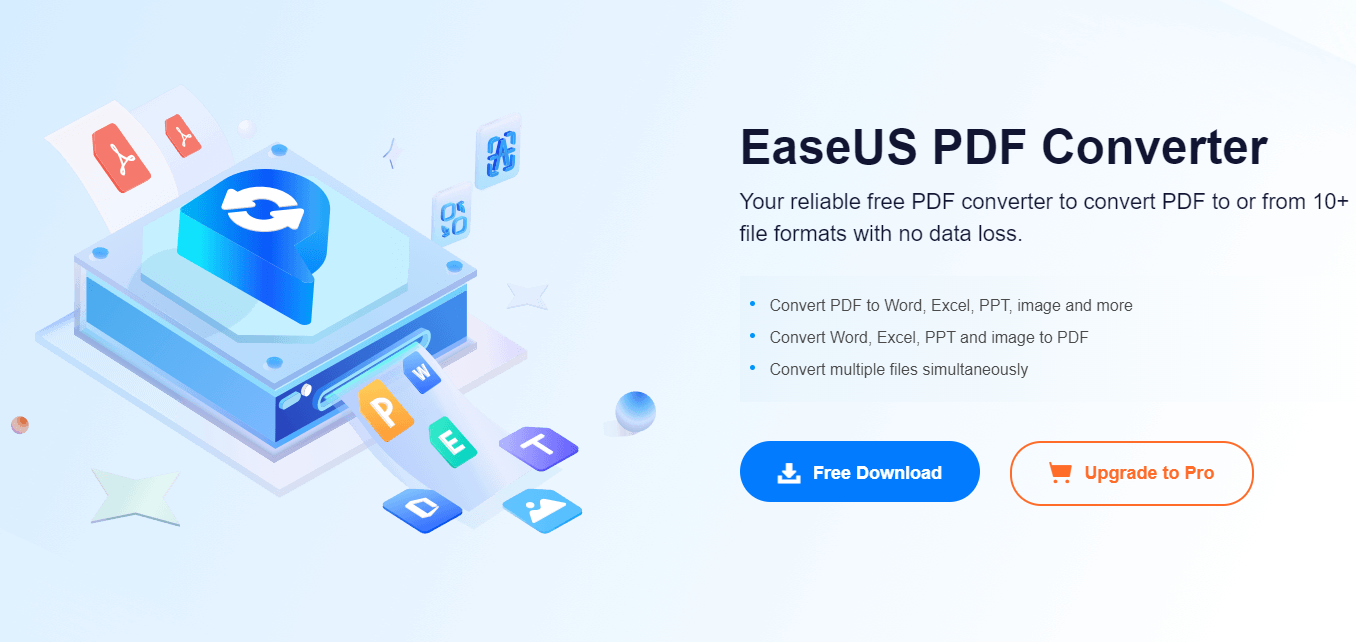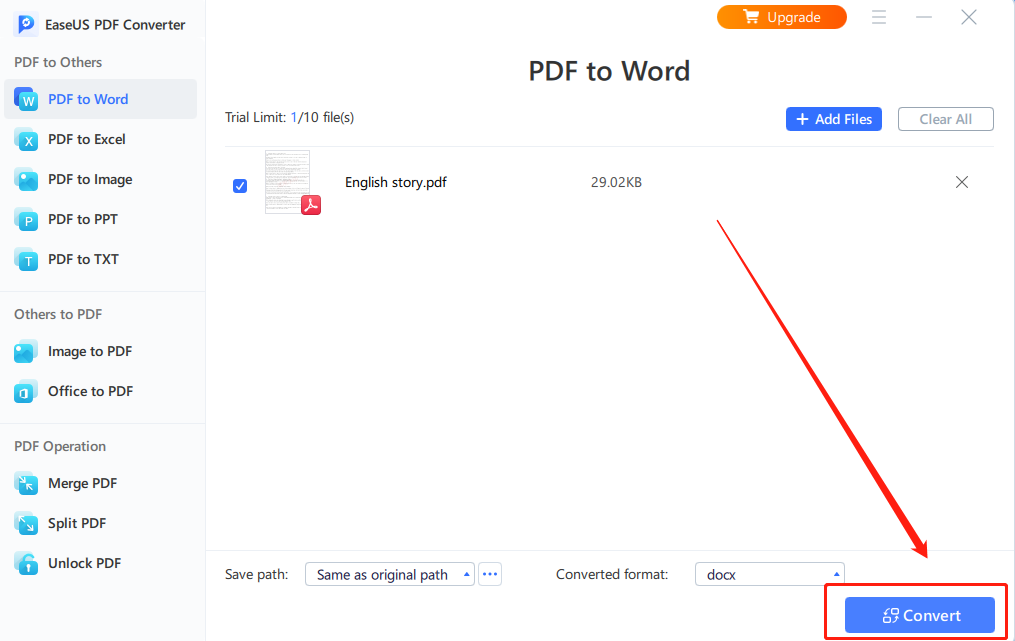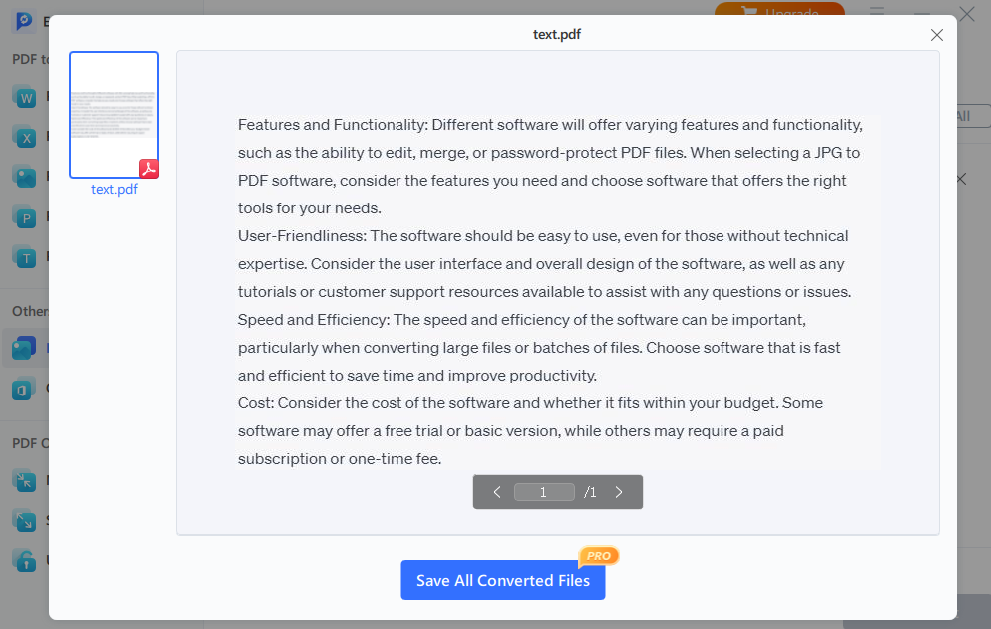顶级 JPG 到 PDF 转换器:如何将图像转换为 PDF 格式

1. 为什么要将 JPG 转换为 PDF?
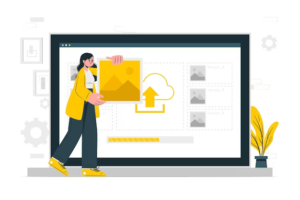
原因#1:保持图像质量
JPG 是一种有损压缩格式,这意味着随着文件的保存和重新保存,图像质量会随着时间的推移而降低。通过将 JPG 转换为 PDF,可以保留图像质量,因为 PDF 是一种非压缩的高质量文件格式。
原因#2:易于共享
PDF 文件被广泛用于共享文档,因为它们可以在不同的平台和设备上轻松查看,而不需要特定的软件或硬件。通过将 JPG 转换为 PDF,该文件变得更易于访问和共享。
原因#3:多页文档
JPG 图像文件只能包含单个图像,而 PDF 文件可以包含多个页面。通过将一系列 JPG 图像转换为单个 PDF 文件,用户可以创建多页文档,例如报告、演示文稿或小册子。
原因#4:安全性
PDF 文件提供一系列安全功能,包括密码保护和数字签名,这对于保护敏感或机密信息非常有用。通过将 JPG 转换为 PDF,用户可以利用这些安全功能来保护他们的文件。
2. 适用于 Windows/Mac 的顶级 JPG 到 PDF 转换器
â' Wondershare PDF 转换器
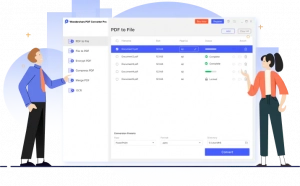
Wondershare PDF Converter是一款流行且用户友好的软件,使用户能够轻松地将JPG和其他图像格式转换为PDF。该软件支持多种功能,包括批量转换、可自定义的输出设置以及可将扫描的 PDF 转换为可编辑文档的 OCR 技术。Wondershare PDF Converter 适用于 Windows 和 Mac 用户,并提供功能有限的免费试用版。
②EaseUS PDF 转换器
易我PDF转换器 是一款多功能软件,允许用户快速轻松地将 JPG 和其他图像格式转换为 PDF。该软件提供批量转换、可定制的输出设置以及使用 OCR 技术将扫描的 PDF 转换为可编辑文档的功能。
Adobe Acrobat Pro DC

Adobe Acrobat Pro DC 是一款功能强大且使用广泛的软件,使用户能够创建、编辑和转换 PDF。该软件提供高级功能,例如创建和编辑表单、将多媒体文件添加到 PDF 以及使用电子签名来签署和共享文档。Adobe Acrobat Pro DC 还使用户能够轻松将 JPG 和其他图像格式转换为 PDF。Adobe Acrobat Pro DC 适用于 Windows 和 Mac 用户,并提供功能有限的免费试用版。然而,它是一款高级软件,需要订阅才能访问所有功能。
3. 适用于 Android/iOS 的顶级 JPG 到 PDF 转换器
➡Adobe 扫描
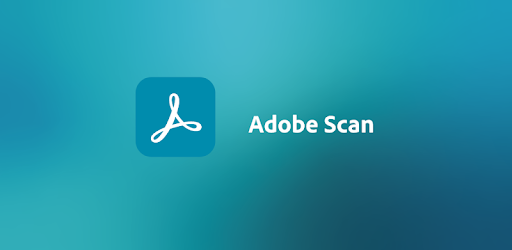
Adobe Scan 是一款移动扫描应用程序,使用户能够轻松将 JPG 和其他图像格式转换为 PDF。该应用程序使用先进的图像处理技术来自动检测文档的边缘并调整视角以创建高质量的扫描件。用户还可以增强和编辑扫描件、添加注释和评论,并将其另存为可搜索的 PDF。Adobe Scan 适用于 Android 和 iOS 设备,并且免费使用。
➡扫描全能王
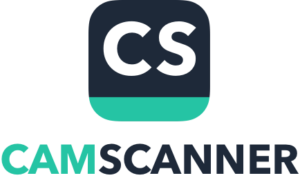
CamScanner 是一款流行的移动扫描应用程序,使用户能够将 JPG 和其他图像格式转换为 PDF。该应用程序使用智能裁剪和自动增强功能来提高扫描质量,并包括向文档添加注释、签名和水印的选项。CamScanner 还提供 OCR 技术,可以识别扫描文档中的文本并将其转换为可编辑的文本。CamScanner 与 Android 和 iOS 设备兼容,并提供功能有限的免费版本以及具有附加功能的高级版本。
Ø 办公镜头

Office Lens是微软开发的一款移动扫描应用程序,使用户能够将JPG和其他图像格式转换为PDF。该应用程序包括优化扫描质量的功能,包括裁剪和拉直图像以及消除阴影和眩光的功能。用户还可以将扫描保存为 PDF、Word 文档或 PowerPoint 演示文稿,并与其他人共享。Office Lens 适用于 Android 和 iOS 设备,并且免费使用。
4. 顶级在线 JPG 到 PDF 转换器
–SmallPDF
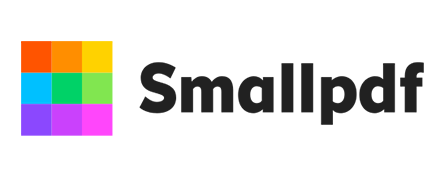
SmallPDF是一款流行的在线PDF转换器,为用户提供了多种转换、压缩、合并和编辑PDF文件的工具。该平台还包括 JPG 到 PDF 转换器,使用户能够轻松地将图像文件转换为 PDF 格式。该网站用户友好,并提供拖放功能,使上传文件变得容易。SmallPDF 可免费使用,但付费订阅即可使用其他功能。
➡️扎姆扎尔

Zamzar 是一个在线文件转换平台,允许用户转换各种文件格式,包括 JPG 到 PDF。该平台用户友好,并提供简单的三步文件转换过程。用户可以上传 JPG 文件,选择 PDF 格式,然后下载新转换的文件。Zamzar 提供功能有限的免费版本和具有附加功能的高级版本。
“· 转换
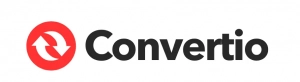
Convertio 是一个在线文件转换平台,为用户提供各种文件转换工具,包括 JPG 到 PDF 转换器。该平台很方便,并提供上传文件的拖放功能。Convertio 还包括合并、压缩和编辑 PDF 文件的功能。该平台提供功能有限的免费版本以及具有附加功能的高级版本。
➡HiPDF
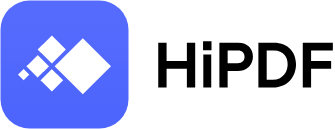
HiPDF 是一款在线 PDF 转换器,为用户提供多种工具来转换、编辑和压缩 PDF 文件。该平台还包括 JPG 到 PDF 转换器,使用户能够轻松地将图像文件转换为 PDF 格式。HiPDF 提供了一个用户友好的界面,具有用于上传文件的拖放功能。该平台免费提供,但付费订阅即可使用其他功能。
5.选择JPG转PDF软件时要考虑的因素
文件兼容性
选择 JPG 转 PDF 软件时,确保该软件与您正在使用的文件格式兼容非常重要。某些软件可能仅支持某些文件格式,因此在购买或下载软件之前检查支持的文件类型非常重要。
特性和功能
不同的软件将提供不同的特性和功能,例如编辑、合并 PDF 文件或使用密码保护 PDF 文件的能力。选择 JPG 转 PDF 软件时,请考虑您需要的功能,并选择能够提供适合您需求的工具的软件。
用户友好性
该软件最好易于使用,即使对于那些没有技术专业知识的人来说也是如此。考虑软件的用户界面和整体设计,以及可用于帮助解决任何疑问或问题的任何教程或客户支持资源。
🖼速度和效率
软件的速度和效率非常重要,尤其是在转换大型文件或批量文件时。选择快速高效的软件可以节省时间并提高生产力。
🖼成本
考虑软件的成本以及它是否符合您的预算。某些软件可能提供免费试用版或基本版本,而其他软件可能需要付费订阅或一次性费用。
6.如何使用EaseUS PDF Converter将JPG转换为PDF
第 1 步:在计算机上下载并运行 EaseUS PDF Converter
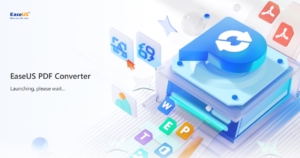
下载并安装 易我PDF转换器 在您的电脑上。
步骤 2:打开程序并单击“图像转 PDF”按钮
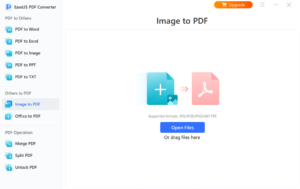
启动程序并单击主界面上的“图像转PDF”按钮。
步骤 3:单击“打开文件”按钮导入 JPG 文件
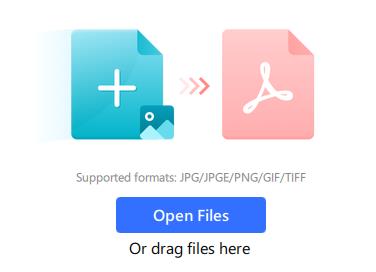
然后单击“打开文件”按钮导入 JPG 文件。
步骤 4:选择转换后的 PDF 文件的输出文件夹
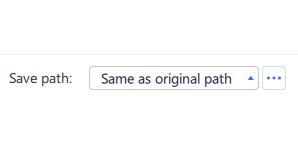
选择要保存转换后的 PDF 文件的输出文件夹。
第5步:单击“转换”按钮开始转换过程
单击“转换”按钮开始转换过程。
步骤 6:访问输出文件夹中转换后的 PDF 文件。
转换完成后,您可以在输出文件夹中访问转换后的 PDF 文件。
七、结论
将 JPG 转换为 PDF 是许多个人和企业需要定期执行的常见任务。借助合适的软件,此过程可以快速、简单且高效。通过考虑文件兼容性、特性和功能、用户友好性、速度和效率以及成本等因素,用户可以选择最适合自己需求的软件。无论是使用桌面设备还是移动设备,还是选择在线转换器,都有许多选项可用于将 JPG 转换为 PDF。